O TikTok se tornou uma sensação nas redes sociais entre esta geração em um período notavelmente breve. A plataforma ganhou enorme popularidade devido ao seu conteúdo de vídeo sincronizado com os lábios, que reflete criatividade, entretenimento e interação nas redes sociais.
O TikTok superou até mesmo a popularidade de algumas outras plataformas de mídia social, como o Instagram. Alcançou um marco de 1 bilião usuários ativos mensais em todo o mundo, onde a maioria dos usuários são da Geração Z.
Ao navegar no TikTok, você pode encontrar conteúdo de vídeo intrigante que deseja baixar em seu dispositivo. Infelizmente, nem sempre é possível fazer isso, pois há problemas de permissão e falhas de conexão. É aqui que o gravador de tela é útil.
Este artigo orientará você no processo de gravação de tela de vídeos TikTok em várias plataformas – Android, iOS e Windows. Então, vamos explorar as etapas para capturar seu momento favorito no TikTok.
últimas postagens
Por que gravar um vídeo do TikTok na tela

Gravar algo na tela do TikTok não envolve apenas obter o conteúdo no seu dispositivo.
Está melhorando sua interação com o aplicativo para aumentar suas capacidades de criação de conteúdo. Então, vamos descobrir os motivos pelos quais você pode querer gravar vídeos do TikTok:
Preservação de conteúdo: Ao gravar o conteúdo da tela, você o preserva, pois ele pode ser excluído temporariamente ou até mesmo alterado pelo criador. Você pode usar esses vídeos gravados para uso ou diversão futura.
Acesso offline: você pode acessar o conteúdo do TikTok capturado na tela a qualquer momento do seu dispositivo, mesmo se estiver offline. Isso é especialmente útil se você quiser salvar seus dados ou estiver em uma região com acesso deficiente à Internet.
Ignorando limitações de download: Pode haver limitações de download em determinados vídeos do TikTok. Assim, a gravação de tela pode ser uma ferramenta útil em determinadas situações para gravar conteúdo de vídeo.
Redistribuição e compartilhamento: a gravação de tela simplifica o compartilhamento de vídeos do TikTok em diferentes plataformas de mídia social. Isso pode ser particularmente útil se você estiver disposto a compartilhar um vídeo em um site ou plataforma onde a função de compartilhamento padrão do TikTok não funciona.
Reutilização e remixagem artística: Se você é um criador de conteúdo no TikTok, a gravação de tela certamente o ajudará a incorporar o conteúdo do TikTok em sua própria criação. Portanto, podemos dizer que cria novas oportunidades para inovação e criatividade.
Pesquisa e análise: Para entusiastas de mídia social, pesquisadores e educadores, a gravação de tela pode ser bastante útil. Isso os ajudará a examinar diferentes facetas do conteúdo, tendências e padrões de interação do usuário do TikTok.
Limitações geográficas: Às vezes, o TikTok vem com restrições regionais ou geográficas durante a visualização de algum conteúdo. Mas você pode visualizar o conteúdo de vídeo do TikTok de qualquer lugar e a qualquer hora usando a opção de gravação de tela.
Então, vamos nos concentrar nas maneiras de capturar vídeos do TikTok em diferentes dispositivos.
Grave vídeos do TikTok na tela no iPhone
Embora o TikTok não ofereça nenhuma opção de gravação de tela padrão para o TikTok ao vivo. Mas você pode usar a opção de gravação de tela predefinida do iPhone para gravar qualquer vídeo na tela. Dessa forma, você não está usando nenhum aplicativo de terceiros, mas não pode editar o vídeo.
Aqui estão as etapas para gravar vídeos do TikTok no seu iPhone:
Passo 1: Abra o aplicativo TikTok no seu iPhone e vá até o vídeo que deseja gravar na tela.
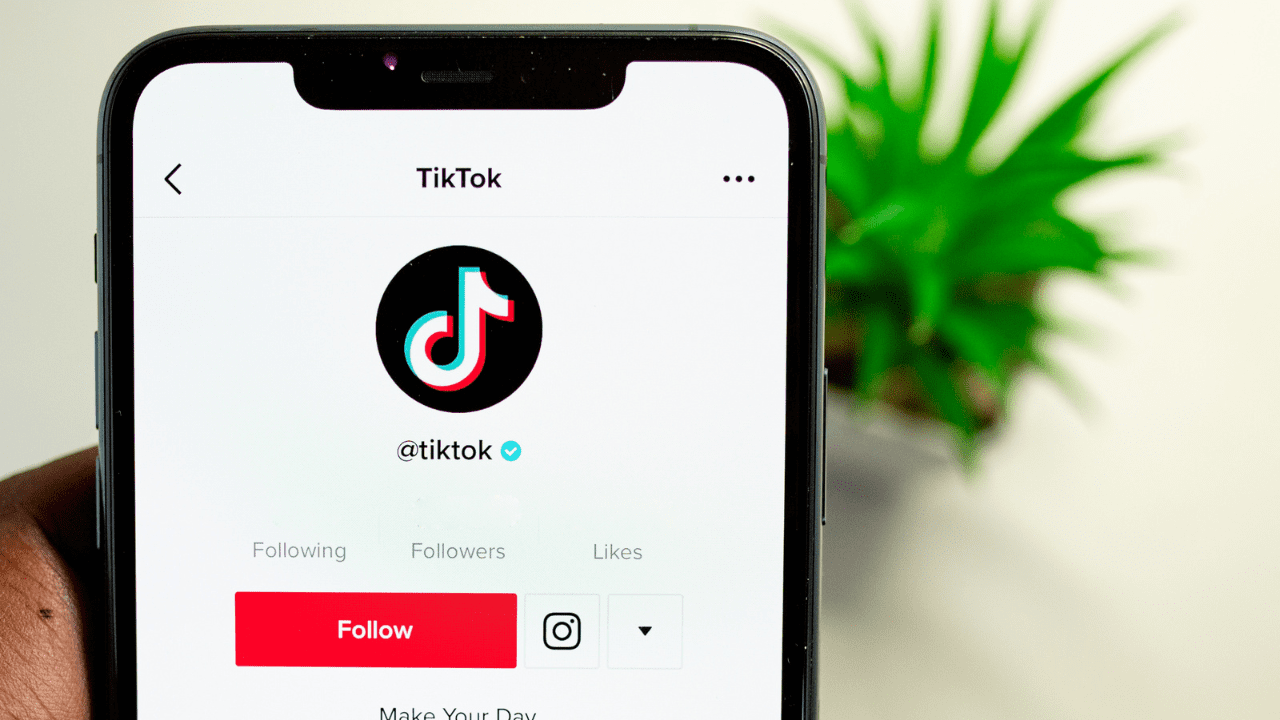
Passo 2: Deslize para baixo o Centro de Controle do seu iPhone na tela superior e toque na opção Gravar.
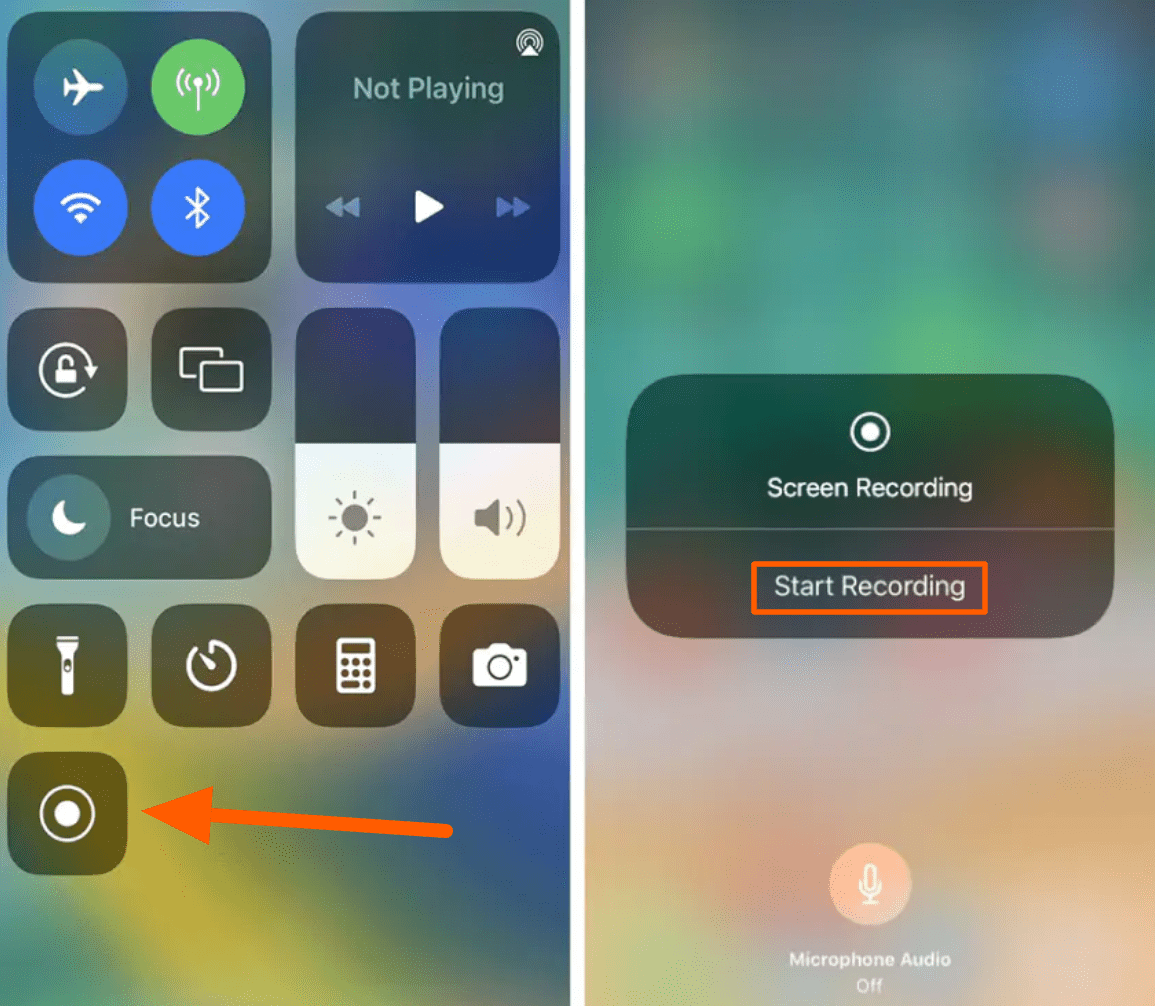
Etapa 3: Após a exibição dos três segundos da contagem regressiva, inicie a gravação da tela. Agora, sua opção de gravação padrão do seu iPhone foi iniciada.
Passo 4: Vá até o vídeo que deseja gravar e aguarde até o vídeo terminar. Pare de gravar quando estiver satisfeito com a gravação.
Passo 5: Você obterá o vídeo capturado no aplicativo Fotos do seu iPhone.
Nota: Se a opção Gravação de tela não estiver disponível na central de controle do seu iPhone, encontre o formulário Gravação de tela Mais controles e pressione + para incluí-lo.
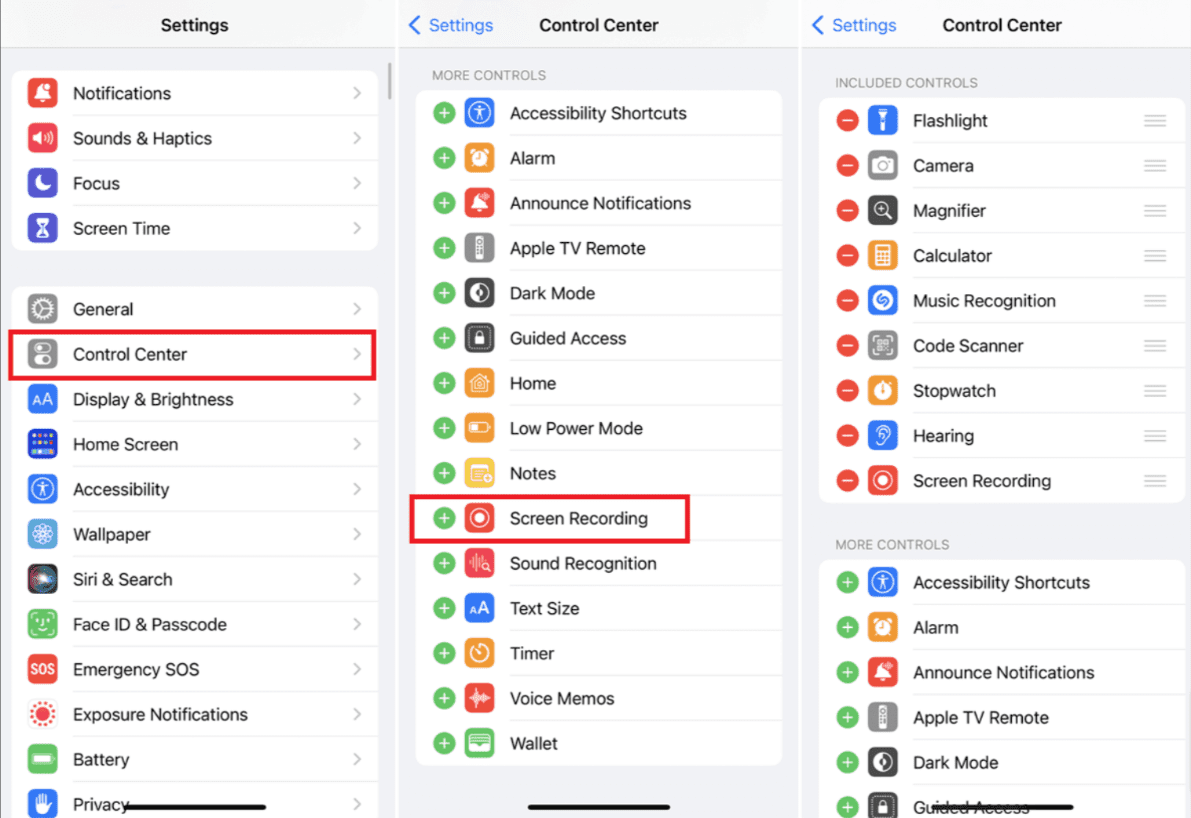
Se você estiver usando um iPad, o processo pode ser um pouco diferente.
Grave vídeos do TikTok na tela no iPad
Se você é um usuário de iPad ou Mac, pode gravar a tela do vídeo TikTok com a ajuda de um reprodutor Quick Time. É uma ferramenta útil desenvolvida pela Apple Inc., que é nossa ferramenta recomendada para gravação de tela. Esta ferramenta pode lidar com uma ampla variedade de formatos de arquivo digital, incluindo vídeo, imagens, áudio e imagens panorâmicas interativas.
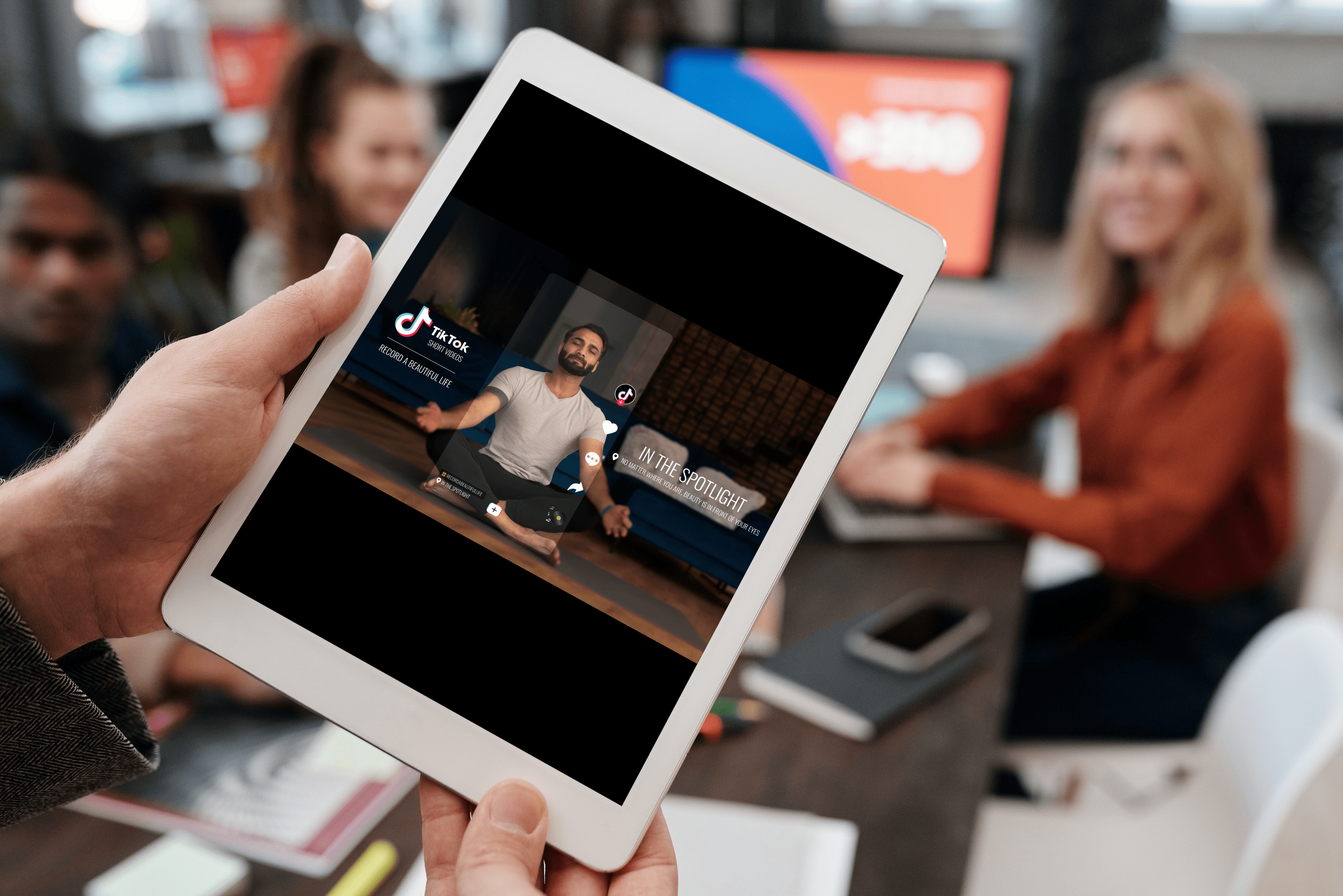
Se você estiver executando um Mac OSX Yosemite ou versões posteriores, você pode prosseguir com o processo a seguir. Além disso, você precisará de um cabo de iluminação para conectar seu iPad ao
Aqui estão as etapas para gravar vídeos do TikTok no iPad ou Mac:
Passo 1: Inicie uma conexão entre seu iPad e Mac usando um cabo relâmpago.
Passo 2: Inicie o QuickTime player, navegue até o menu “Arquivo” e escolha “Nova Gravação de Filme”.
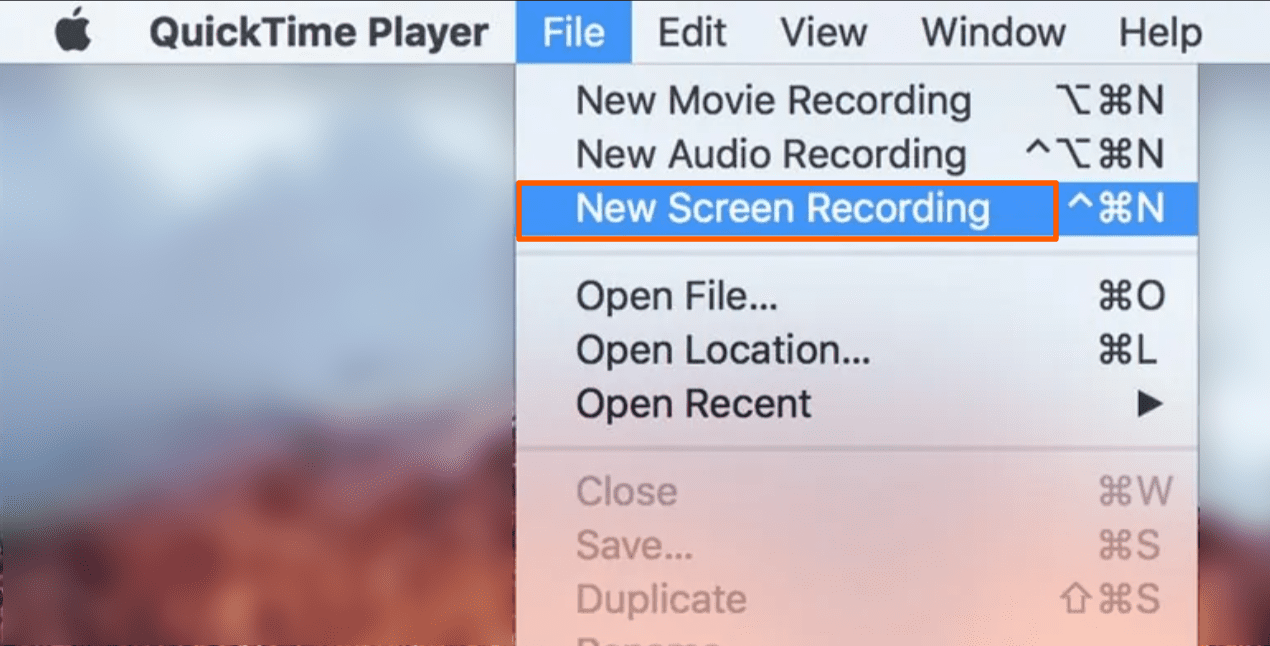
Passo 3: Ao aparecer a janela de gravação, localize o menu suspenso adjacente ao botão de gravação, clique na pequena seta e selecione seu iPad.
Passo 4: Se você deseja capturar música ou efeitos sonoros, selecione o microfone do seu iPad.
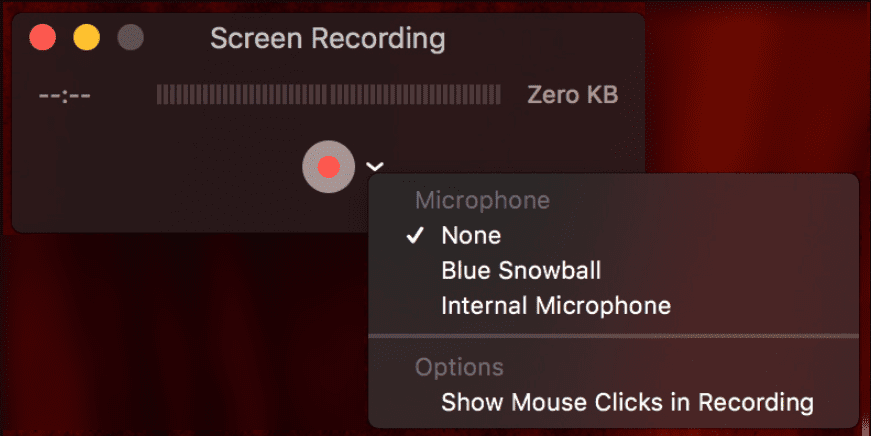
Passo 5: Navegue até o vídeo TikTok que deseja gravar e clique no botão “Gravar”.
Passo 6: Ao terminar a gravação, clique no botão “Parar” para interromper a gravação e salvar o vídeo gravado.
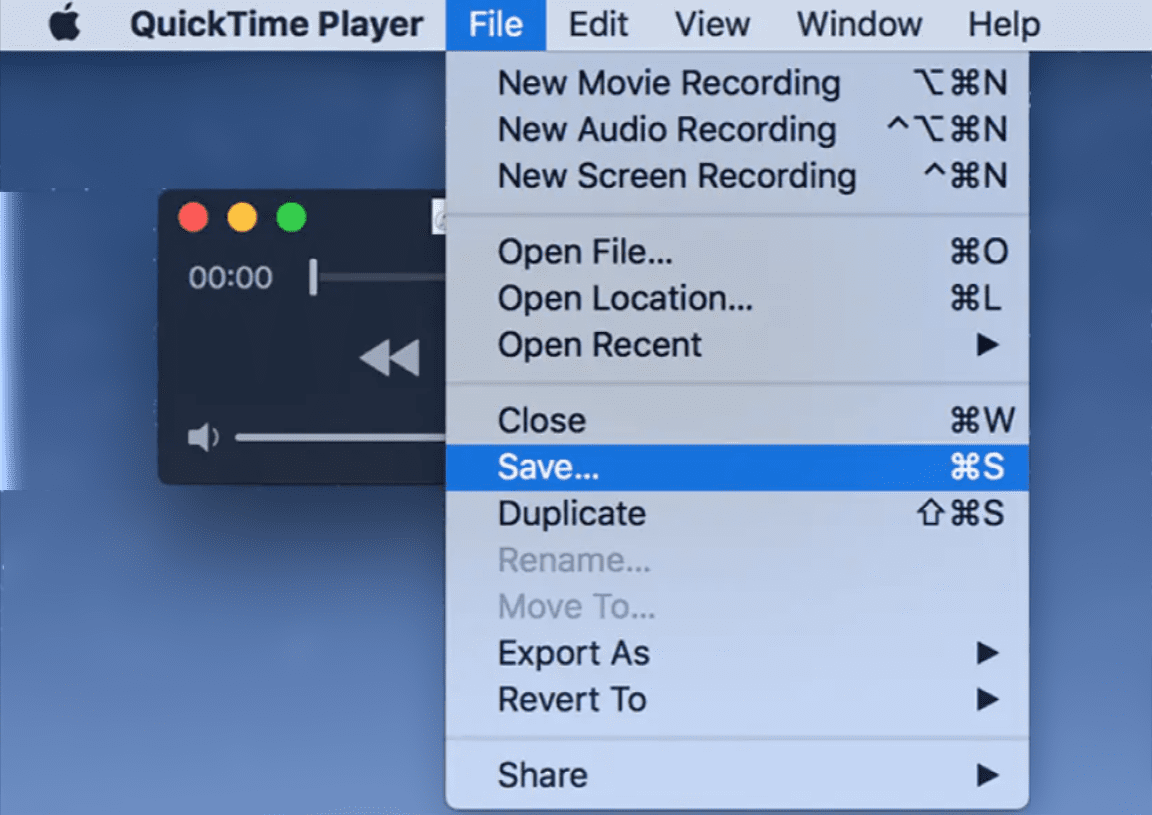
Infelizmente, o QuickTime não grava nenhum áudio interno durante uma sessão de gravação de tela. Assim, o áudio do vídeo TikTok não será capturado. É aqui que as ferramentas de terceiros serão úteis.
Grave vídeos do TikTok na tela no Android
Assim como os usuários do iPhone, os usuários do Android também podem gravar vídeos do TikTok com a opção de gravação de tela integrada. Para obter esse recurso, seu smartphone deve ter Android 11 ou superior.
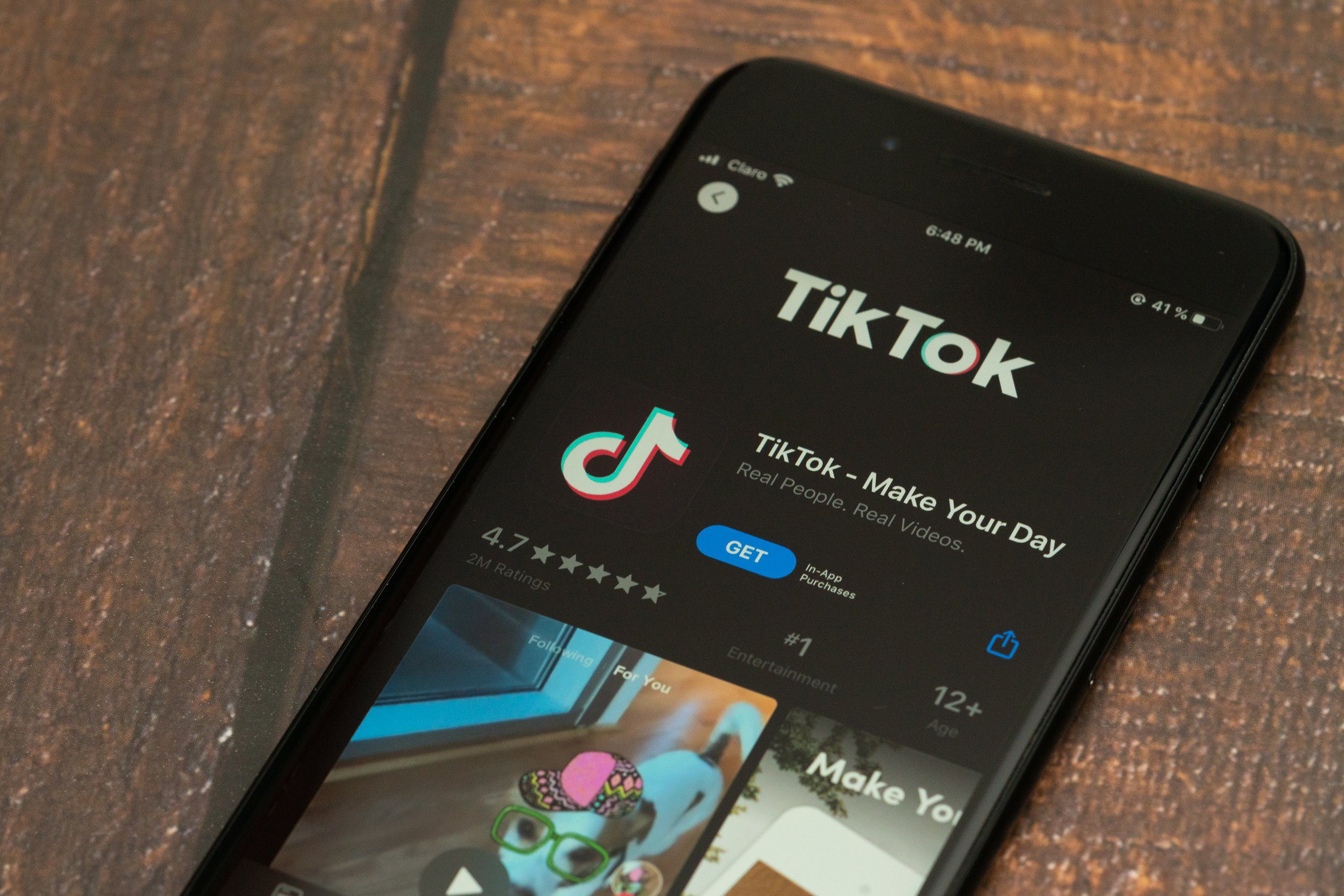
Aqui estão as etapas para gravar vídeos do TikTok no Android:
Passo 1: comece abrindo o TikTok e selecionando o vídeo que deseja gravar.
Passo 2: Deslize de cima para baixo na tela para revelar o painel de notificação e entre no menu Configurações rápidas.
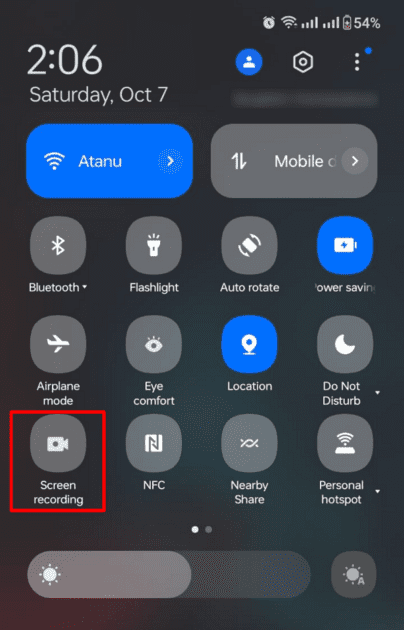
Passo 3: Procure o ícone do Gravador de Tela e toque nele para iniciar a gravação. Você também tem a opção de gravar som de mídia, áudio de microfone ou nenhum áudio, dependendo de suas necessidades. Certifique-se de permanecer na página para gravação ininterrupta.
Passo 4: Volte ao vídeo TikTok que você deseja gravar e continue gravando o vídeo até terminar. Você pode até parar a gravação no ponto de sua preferência.
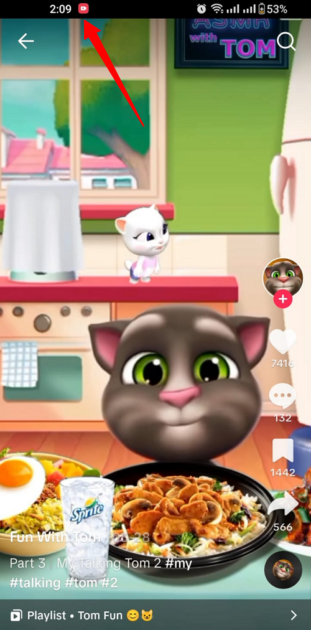
Passo 5: para encerrar a gravação, basta tocar no botão vermelho localizado na parte superior da tela. Seu vídeo gravado pode ser encontrado no aplicativo Galeria do seu dispositivo.
Para obter uma melhor qualidade do vídeo e personalizá-lo, é recomendável instalar um aplicativo de terceiros.
Grave vídeos do TikTok na tela no Windows
Você ficará surpreso ao saber que o Windows vem com recursos ocultos para explorar, e a gravação de tela é um deles. Você obterá essa opção no recurso Game Bar do aplicativo Xbox pré-instalado. Esta ferramenta permitirá que você grave vídeos do TikTok usando sua área de trabalho.
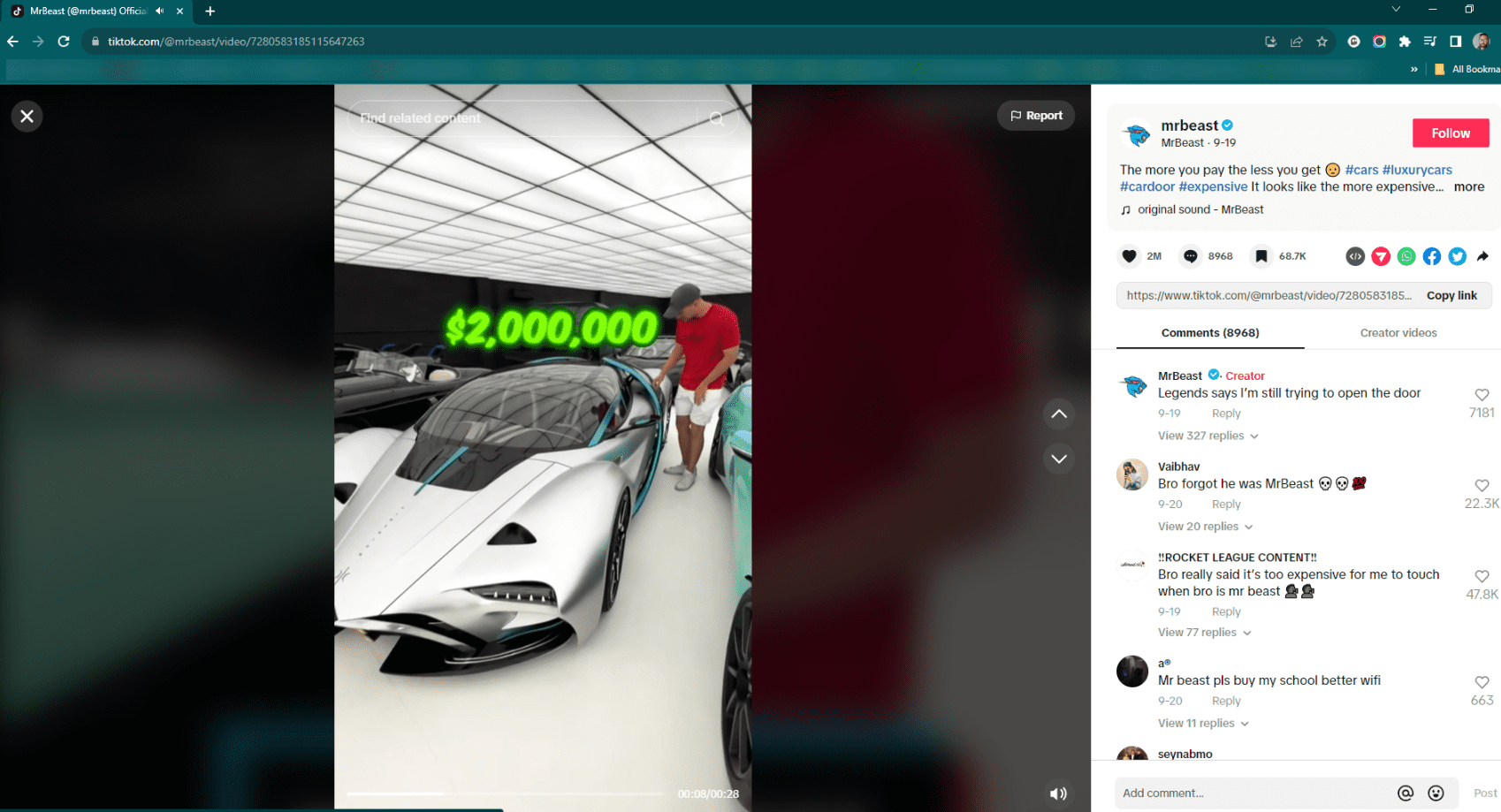
Siga estas etapas para gravar vídeos do TikTok no Windows:
Passo 1: Navegue até Configurações > Configurações do modo de jogo > Barra de jogo Xbox e ative a opção ‘Gravar clipes de jogos, capturas de tela e transmissão usando a barra de jogos’.
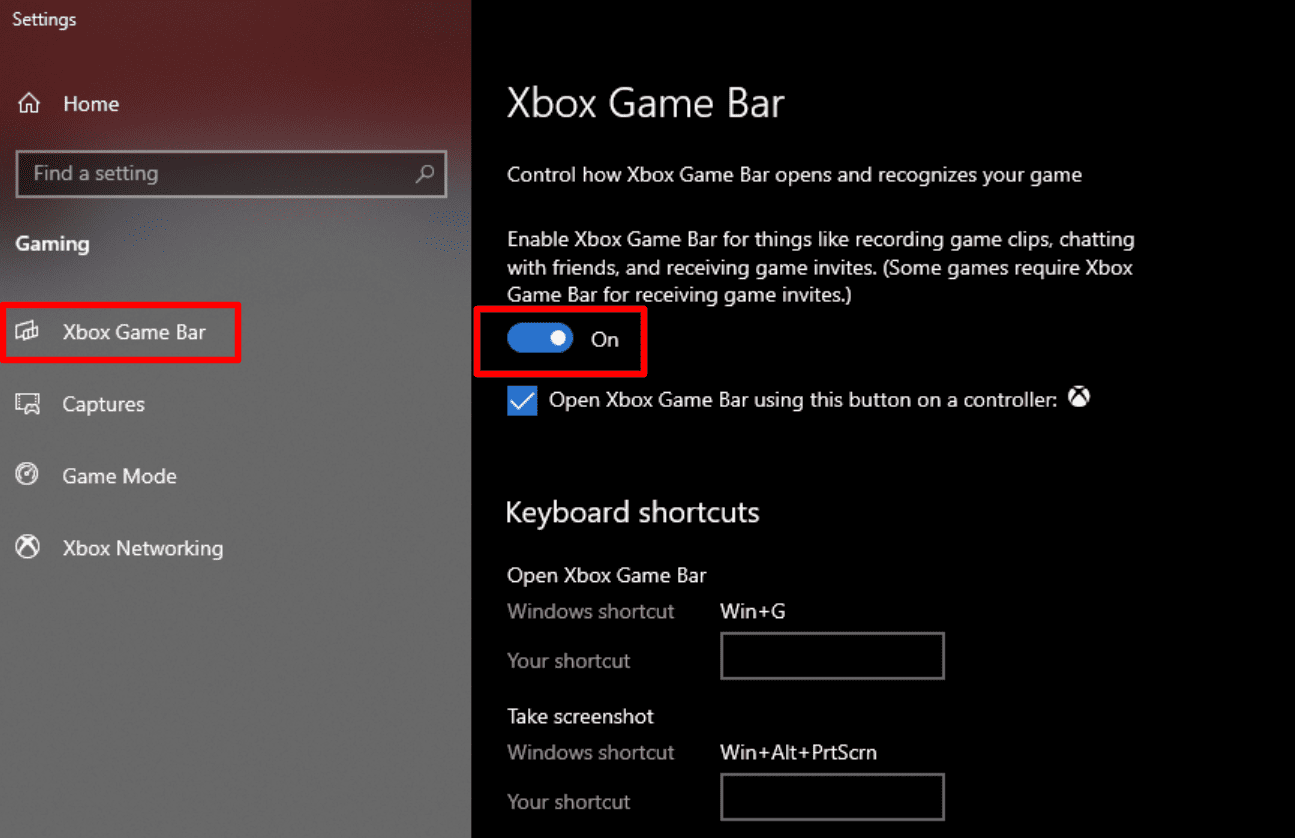
Passo 2: localize o vídeo TikTok que deseja gravar e use o atalho de teclado Win + G para abrir a Barra de Jogo.
Passo 3: A Barra de Jogo aparecerá na tela com botões para várias sobreposições, incluindo Áudio, Desempenho e Captura. Se a sobreposição de captura não aparecer por padrão, clique no ícone da webcam na barra de jogo.
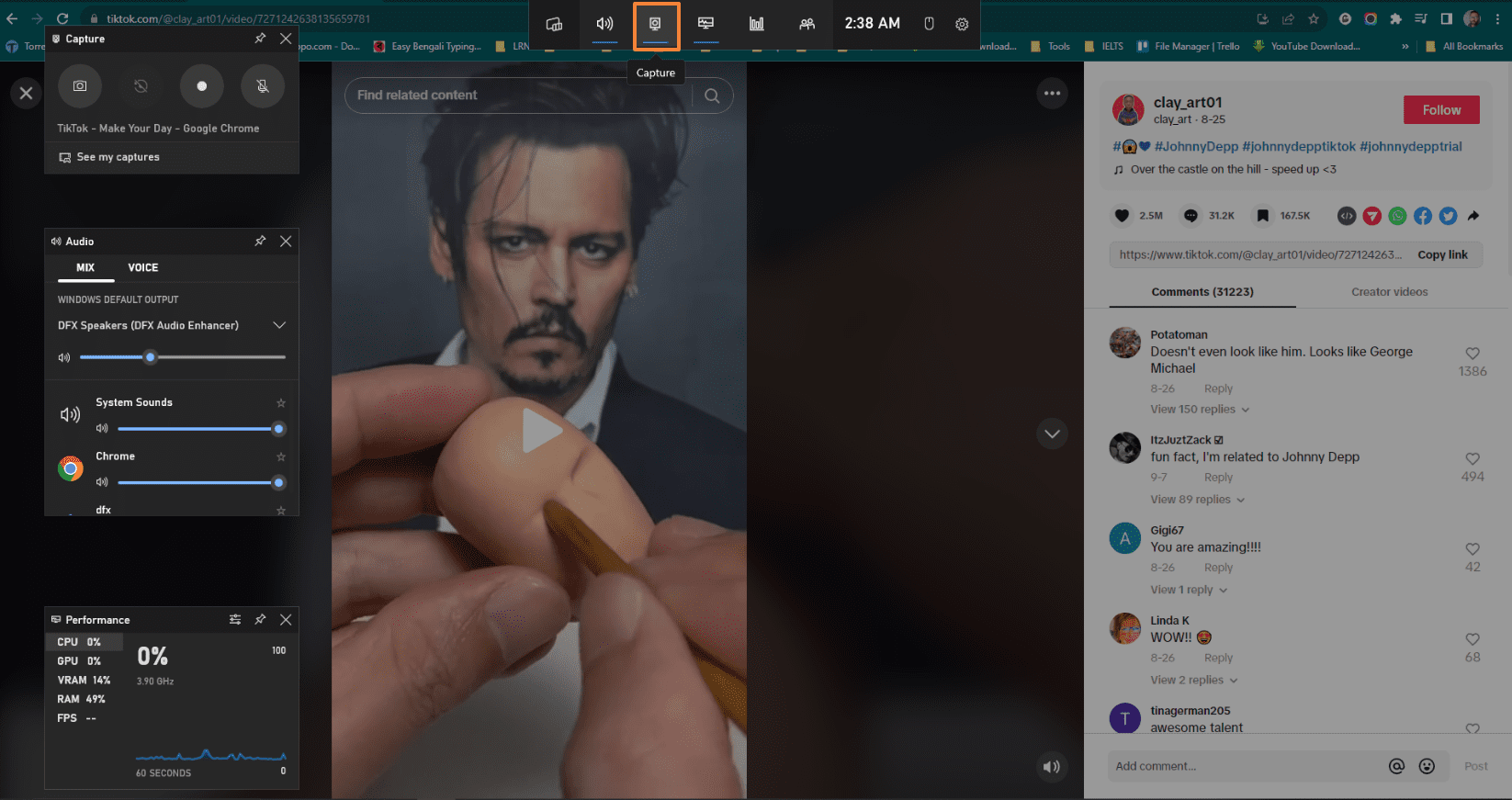
Passo 4: Clique em ‘Iniciar Gravação’ ou use o atalho de teclado Win + Alt + R para começar a gravar seu vídeo TikTok
Passo 5: Feito isso, clique no botão Parar (ou Win + Alt + R) para encerrar a gravação.
Por padrão, seu vídeo TikTok capturado será salvo na pasta Vídeos/Captura.
Limitações do recurso de gravação de tela integrado do Windows
Sem dúvida, Game Bar é uma ferramenta inestimável para capturar a tela do Windows de forma rápida e simples. No entanto, existem certas limitações desta ferramenta que o levarão a procurar opções alternativas.
Estas são as limitações que faltam à ferramenta padrão de captura de tela do Windows:
Seleção de área: A ferramenta não permite selecionar uma determinada seção da tela durante a gravação da tela. Ele absorve todo o material da tela, até mesmo elementos potencialmente indesejados.
Opções de áudio: A barra de jogo não possui configurações de áudio extensas e capacidade de gravar áudio interno. Porém, pode gravar o áudio do sistema e do microfone.
Opções de edição de vídeo: A ferramenta padrão de captura de vídeo ou tela não possui opções de edição de vídeo. Portanto, você precisa usar uma ferramenta de terceiros para cortar, cortar ou adicionar filtros ao seu vídeo.
Problema de desempenho: utilizar a barra de jogo pode ter um efeito adverso no desempenho do sistema, especialmente em hardware mais antigo. Portanto, isso pode ter um impacto na suavidade da reprodução da captura de tela.
Problema de compatibilidade: A Barra de Jogo não é compatível com todos os programas, pois foi projetada para gravar jogos.
Benefícios do uso de aplicativos de gravação de tela de terceiros

Mesmo que o software de gravação de tela integrado do Windows tenha limitações, você sempre pode procurar um aplicativo de terceiros. Isso se deve ao fato de que aplicativos de gravação de tela de terceiros apresentam vários benefícios:
- Seleção de área: aplicativos de terceiros permitirão que você selecione sua área preferida na tela e depois grave-a. Isso permite que você se concentre no vídeo do TikTok em vez de tirar fotos de outras coisas.
- Aprimoramento de áudio: alguns aplicativos de terceiros oferecem opções avançadas de áudio durante a captura de tela. Portanto, você pode alterar o volume do vídeo TikTok original e obter um áudio nítido e claro.
- Edição de vídeo: a maioria dos aplicativos de gravação de tela de terceiros oferece recursos integrados de edição de vídeo. Portanto, você não precisará de um aplicativo de edição separado para cortar seu vídeo, adicionar comentários, adicionar ou alterar miniaturas e até mesmo aplicar efeitos.
- Ajustes de desempenho: Mesmo em computadores menos potentes, os aplicativos de terceiros geralmente incluem opções personalizáveis. Isso maximizará o desempenho e garantirá uma gravação de tela fluida.
- Gravação agendada: alguns aplicativos oferecem até opções de gravação de vídeo agendada. Se você deseja capturar uma transmissão ao vivo do TikTok que ocorre enquanto você não está no computador, isso pode ser útil.
- Formatação de arquivo: aplicativos de terceiros geralmente oferecem uma variedade de formatos de arquivo para salvar o arquivo gravado após a captura.
Embora aplicativos de terceiros tenham recursos adicionais em comparação com o gravador de tela padrão, você deve selecionar um aplicativo de uma fonte confiável para garantir a segurança do seu dispositivo.
Aqui estão alguns aplicativos nos quais você pode confiar para gravar vídeos do TikTok em um ambiente Windows:
Aplicativos de gravação de tela de vídeos TikTok
#1. Gravador de tela EaseUS
A captura de tela do TikTok se torna muito mais fácil com o Gravador EaseUS ferramenta, cujo download é gratuito. Você pode capturar vídeos do TikTok, tutoriais na tela, webinars, reuniões e muito mais. A ferramenta funciona perfeitamente até no MacBook ou iMac.
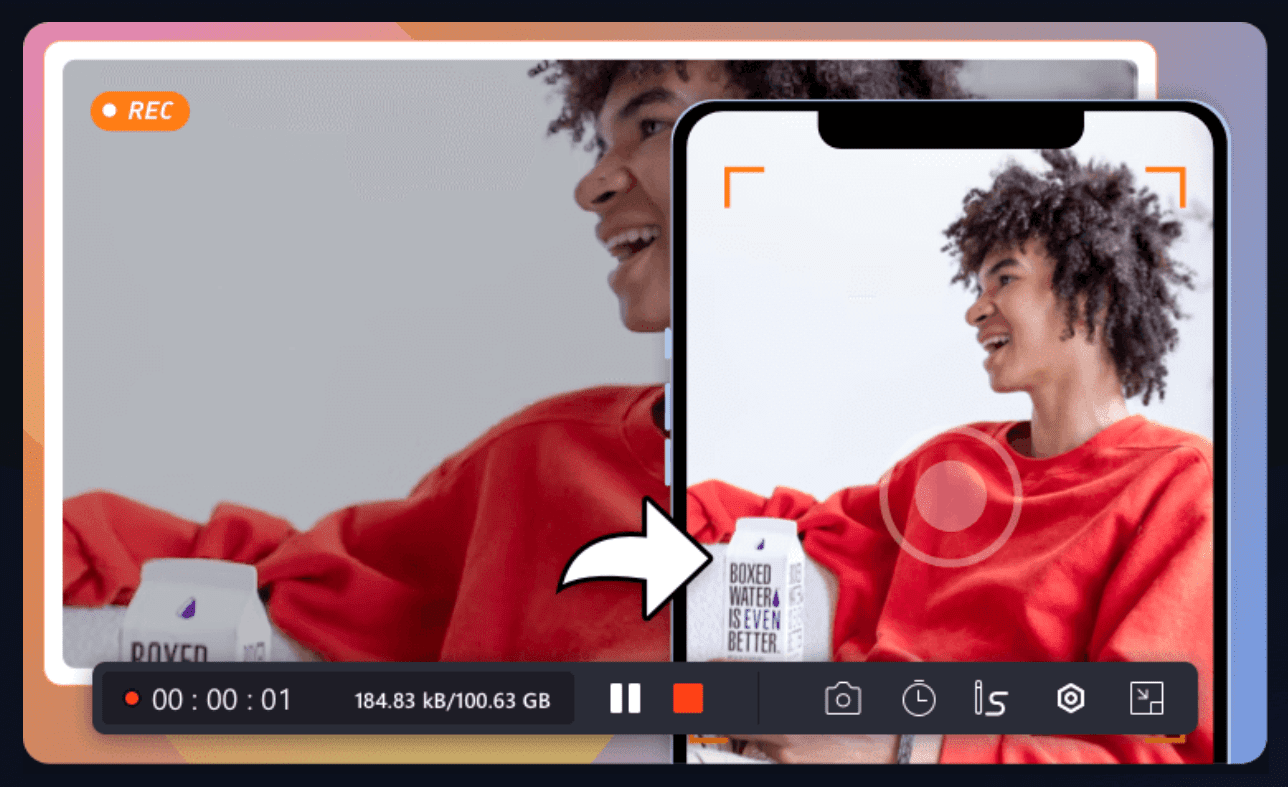
Características principais:
- Capture qualquer parte da tela junto com áudio ou webcam.
- Grave jogos 2D/3D e vídeos sem atrasos.
- Editor de vídeo incorporado para cortar ou adicionar elementos e muito mais.
- Removedor de ruído e extrator de áudio avançado com tecnologia de IA.
- Suporta MP4, MOV, AVI, MP3 e muito mais.
- Reprodutor de mídia integrado.
- Funciona em PCs de baixo custo.
Se você está procurando um aplicativo de gravação de tela com pacote de recursos com uma interface fácil, experimente este aplicativo.
#2. Gravador de tela iTop
Gravador de tela iTop é uma ferramenta fácil de usar que irá aprimorar sua experiência de gravação de vídeo TikTok. Você pode usar esta ferramenta sem nenhuma experiência anterior, pois ela oferece uma interface de usuário simples.
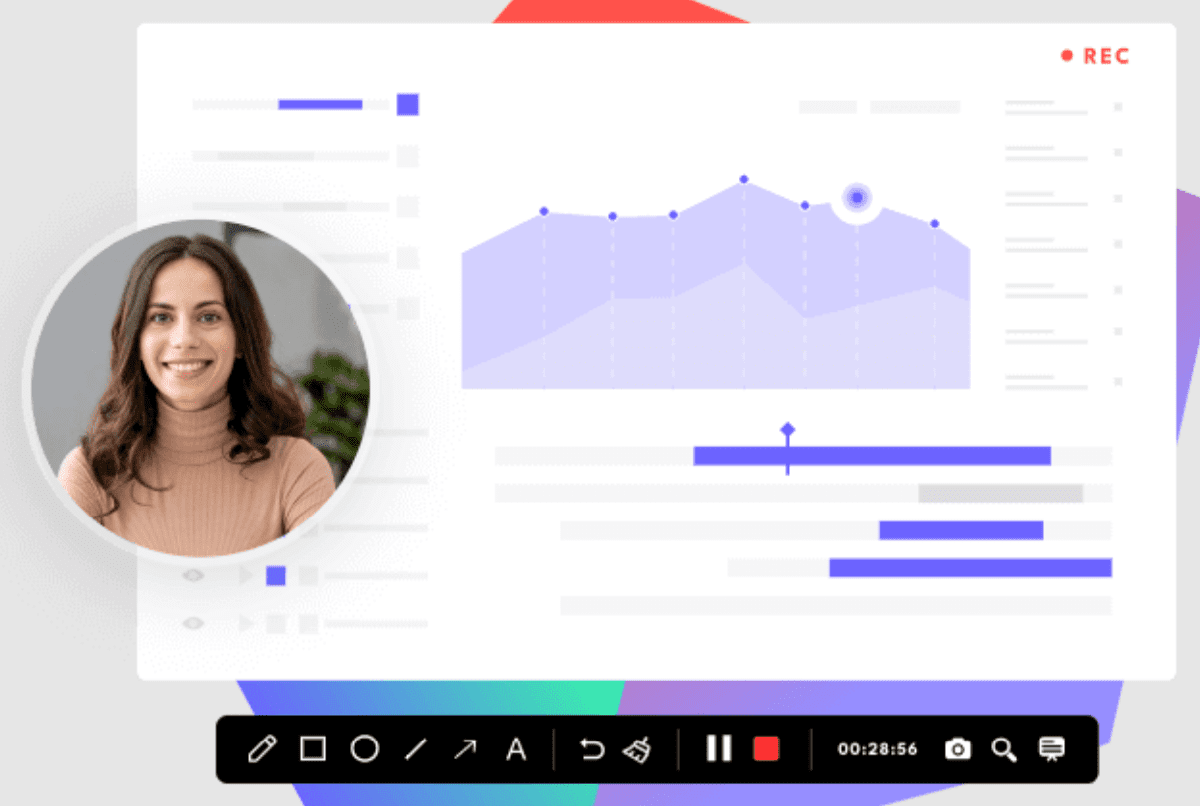
Características principais:
- Opções de gravação de tela de vídeo TikTok totalmente gratuitas.
- Opção de gravação de tela perfeita com atraso zero.
- Opções de edição de vídeo multicamadas estão disponíveis.
- Capture a tela inteira ou sua parte preferida.
- Os vídeos podem ser exportados em vários formatos, incluindo MP4, AVI, MKV e muito mais.
- Editor de vídeo pré-construído para redefinir o vídeo como preferir.
Esta ferramenta possui basicamente quatro modos que permitem gravar vídeos, telas, webcams e áudio de jogos de forma rápida e eficiente. Além disso, você pode gravar qualquer coisa na tela em três etapas simples.
#3. Demonstração Aqua
Anteriormente conhecido como Screen Grabber, Demonstração Aqua é um aplicativo de gravação de tela simples, mas robusto. Esta ferramenta repleta de recursos permitirá capturar demos, jogos, chats de vídeo, podcasts, streaming de vídeos, jogos, webinars e outros enfeites. Se você está procurando uma ferramenta ideal para gravar Vídeos ao vivo do TikTok no seu dispositivo, é esse.

Característica chave:
- Grava vídeo de uma variedade de plataformas de hospedagem e streaming de vídeo ao vivo.
- Adicione várias miniaturas de efeitos e altere a qualidade.
- As áreas de gravação podem ser personalizadas (tela inteira ou área selecionada)
- Salva vídeo em vários formatos de saída, como AVI, WMA, MOV, MP4, etc.
- Captura áudio do PC, microfone, voz e ambos.
- Anote o vídeo usando elementos como setas, textos, linhas, etc.
O recurso de agendador de tarefas o diferencia de outras ferramentas porque pode gravar telas em um período de tempo predefinido. Além disso, permite que você faça screencast do seu smartphone em um PC e depois grave a tela para salvar seu vídeo preferido.
Pensamentos finais
Isso conclui nossa discussão sobre como você pode gravar vídeos do TikTok no Android, iOS e Windows. Agora é sua vez de simplesmente seguir o processo e salvar seu vídeo TikTok preferido. Além disso, você pode editar e redirecionar o vídeo conforme sua conveniência, usando as ferramentas sofisticadas que mencionamos.
Lembre-se de que a gravação de tela pode ser muito útil para você, mas não se esqueça de respeitar os direitos dos criadores.
Peça permissão aos criadores do vídeo antes de usar seu conteúdo, pois eles investiram muito esforço para criar algo que agregue valor. Porque usar o conteúdo de outra pessoa para distribuição não autorizada ou para fins comerciais pode causar problemas.
Você também pode explorar algumas ferramentas de pesquisa do TikTok Influencer para aumentar o alcance da sua marca.

